上一篇
虚拟化技术🚀Win11系统中Hyper移除原因与操作指南
- 问答
- 2025-08-04 06:57:38
- 3
本文目录导读:
🚀 Windows 11 移除 Hyper-V 终极指南 🚀
🤔 为什么要和 Hyper-V 说拜拜?
-
资源大解放 💻
Hyper-V 虽强,但会偷偷吃掉你的 CPU、内存和硬盘!移除后,打游戏、剪视频更流畅~
-
兼容性救星 🔧
和 VMware、VirtualBox 打架?关掉 Hyper-V,让第三方虚拟化软件愉快跑起来! -
系统瘦身计划 🏋️
不需要虚拟化?删掉它!减少安全风险,告别维护烦恼~
🛠️ 移除 Hyper-V 的 N 种姿势
图形化操作(新手友好)🖱️
- 打开 控制面板 → 程序 → 启用或关闭 Windows 功能。
- 找到 Hyper-V,取消勾选 ❌。
- 点击 确定,系统会催你重启,选 立即重启 🔄。
PowerShell 命令行(极客专属)💻
- 右键 开始 按钮,选 Windows PowerShell(管理员)。
- 输入命令:
Disable-WindowsOptionalFeature -Online -FeatureName Microsoft-Hyper-V-All
- 回车后,系统会喊你重启,输入 Y ↩️。
CMD 大法(传统艺能)🖥️
- 在 开始 菜单搜 cmd,右键 以管理员身份运行。
- 输入命令:
dism.exe /Online /Disable-Feature:Microsoft-Hyper-V-All
- 回车后,输入 Y 重启 🔄。
终极方法:注册表+BCDEdit(家庭版救星)🔧
-
关服务:
- 按 Win+R 输入
services.msc,禁用以下服务:- Hyper-V 虚拟机管理
- Hyper-V 主机计算服务
- Hyper-V 时间同步服务
- 按 Win+R 输入
-
改注册表:

- 按 Win+R 输入
regedit,导航到:HKEY_LOCAL_MACHINE\SYSTEM\CurrentControlSet\Services - 找到
vmicheartbeat和vmickvpexchange,将 Start 值改为 4(禁用)。
- 按 Win+R 输入
-
关 Hypervisor:
- 管理员身份运行 CMD,输入:
bcdedit /set hypervisorlaunchtype off
- 重启后,Hyper-V 彻底消失 🚫!
- 管理员身份运行 CMD,输入:
⚠️ 注意事项
- 备份数据:操作前建议备份重要文件,防止翻车 💾。
- 功能影响:关掉 Hyper-V 后,WSL2、安卓子系统可能无法使用 😢。
- 验证结果:重启后,用任务管理器看资源占用,或试试运行 VMware 确认无冲突 ✅。
📅 信息来源:微软官方文档、小鱼一键重装系统官网(2025-08 更新)
🎉 快去释放你的系统性能吧!如果有其他问题,欢迎随时提问~
本文由 业务大全 于2025-08-04发表在【云服务器提供商】,文中图片由(业务大全)上传,本平台仅提供信息存储服务;作者观点、意见不代表本站立场,如有侵权,请联系我们删除;若有图片侵权,请您准备原始证明材料和公证书后联系我方删除!
本文链接:https://vps.7tqx.com/wenda/532727.html

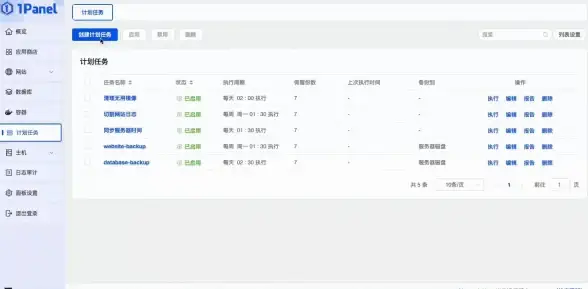
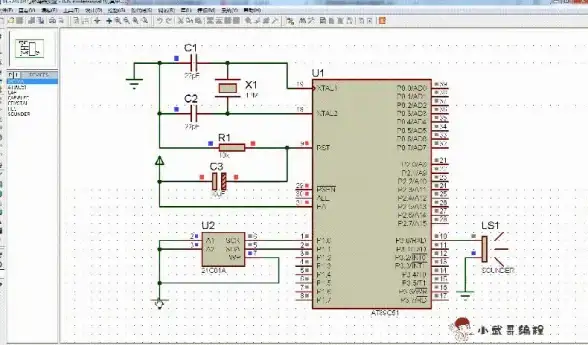

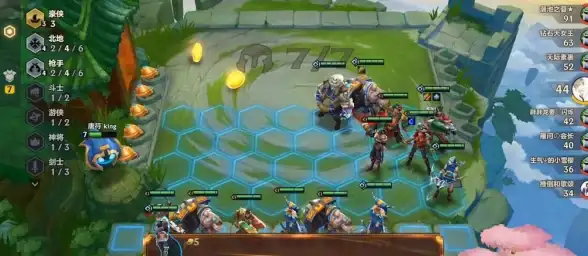




发表评论